这篇文章给大家介绍Bootstrap中Blazor组件如何使用,内容非常详细,感兴趣的小伙伴们可以参考借鉴,希望对大家能有所帮助。
1、安装模板
dotnet new -i Bootstrap.Blazor.Templates::*
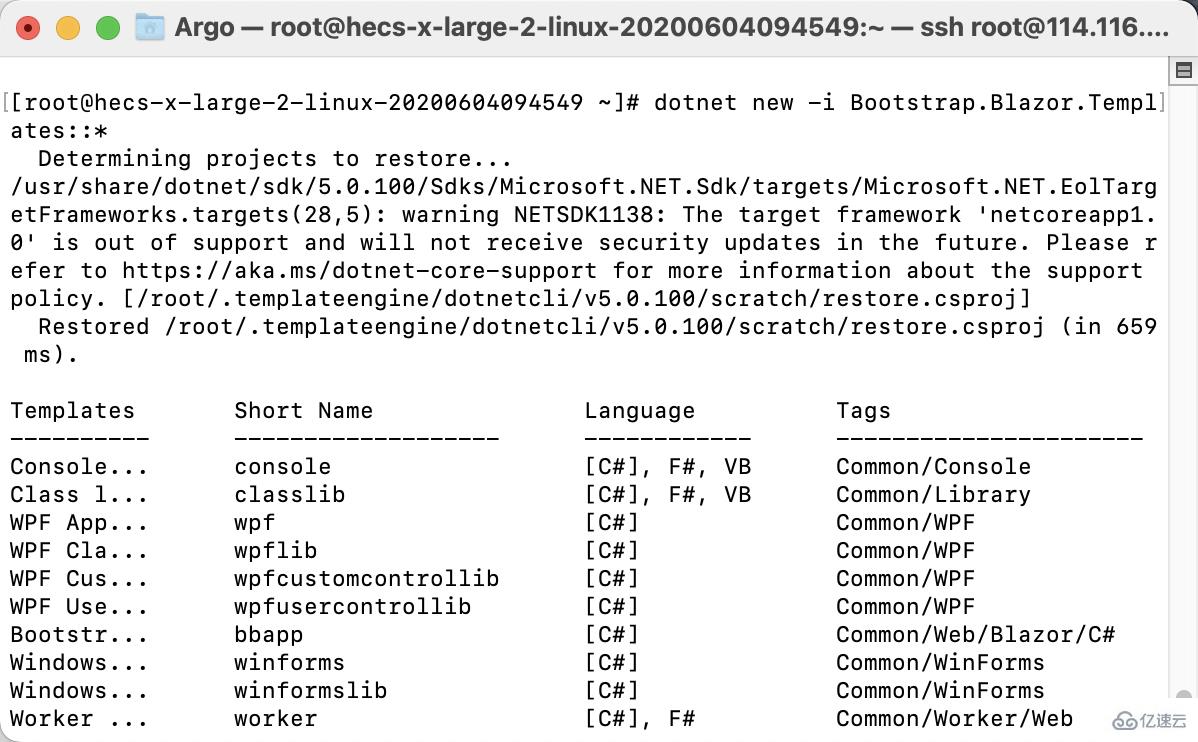
2、使用项目模板创建新项目
dotnet new bbapp
bbapp 是 BootstrapBlazor App 的缩写
3、卸载项目模板
dotnet new -u Bootstrap.Blazor.Templates
1、从 Nuget.org 获取 BootstrapBlazor 包
dotnet add package BootstrapBlazor
2、添加样式文件与脚本到项目文件中 Pages/_Host.cshtml (Server) or wwwroot/index.html (WebAssembly)
HTML
<!DOCTYPE html>
<html>
<head>
. . .
<link rel="stylesheet" href="_content/BootstrapBlazor/css/bootstrap.blazor.bundle.min.css">
</head>
<body>
. . .
<script src="_framework/blazor.server.js"></script>
<script src="_content/BootstrapBlazor/js/bootstrap.blazor.bundle.min.js"></script>
</body>
</html>3、注册服务 ~/Startup.cs
C#
namespace BootstrapBlazorAppName
{
public class Startup
{
public void ConfigureServices(IServiceCollection services)
{
//more code may be present here
services.AddBootstrapBlazor();
}
//more code may be present here
}
}安装 Visual Studio 插件
下载地址
https://gitee.com/Longbow/BootstrapBlazorVsix/raw/master/dist/BootstrapBlazor.UITemplate-5.0.0.zip
1、下载安装包
2、解压缩安装包
3、安装 vsix 插件
双击 BootstrapBlazor.UITemplate.vsix 文件,请保证 Visual Studio IDE 以及相关进程均关闭,此安装包安装过程可能很慢,请耐心等待
特别注意
如果长时间无响应,请查看任务管理器中是否有 devenv.exe 或者 msbuild.exe 进程,如果有请手动结束
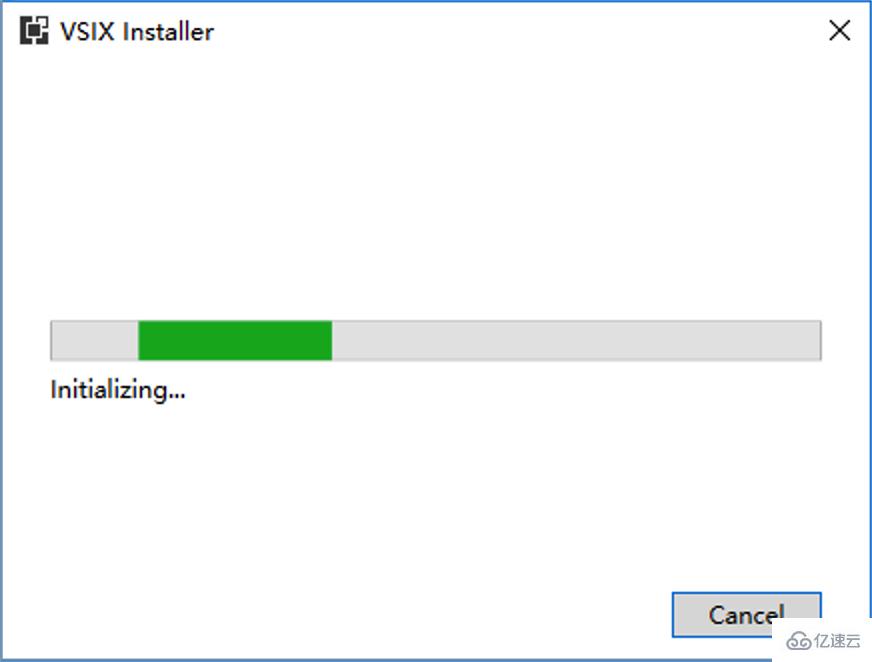
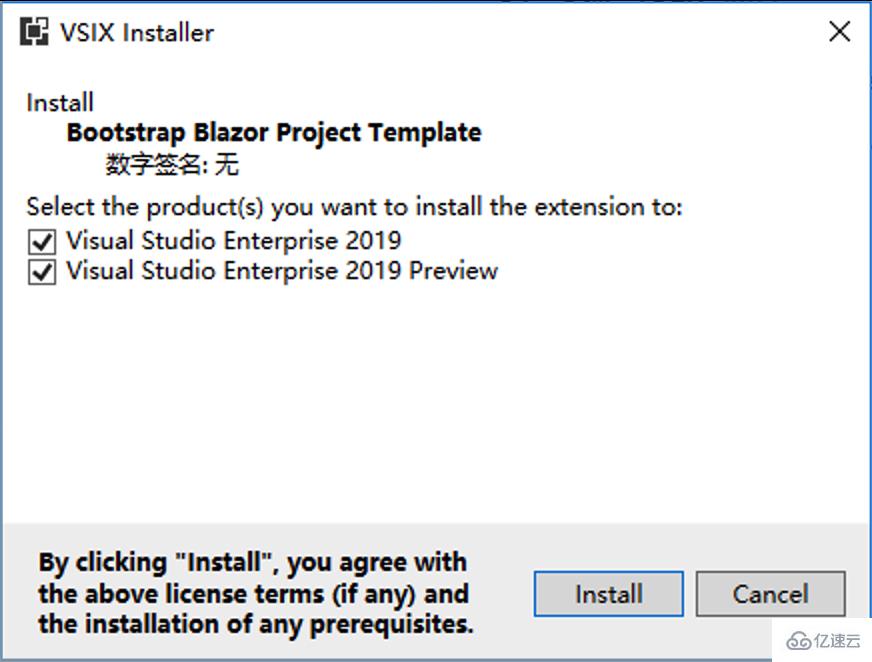
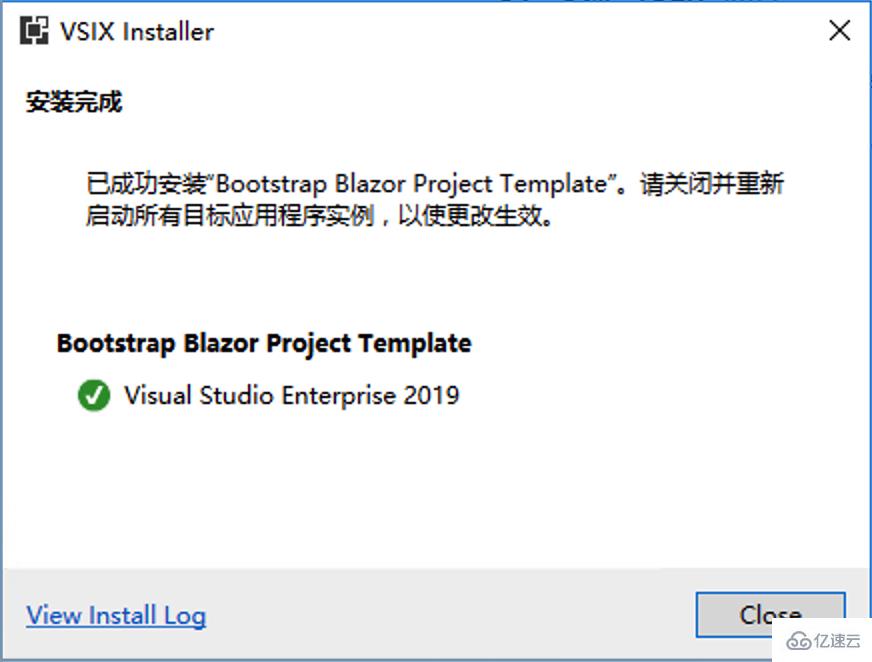
4、打开 Visual Studio 2019
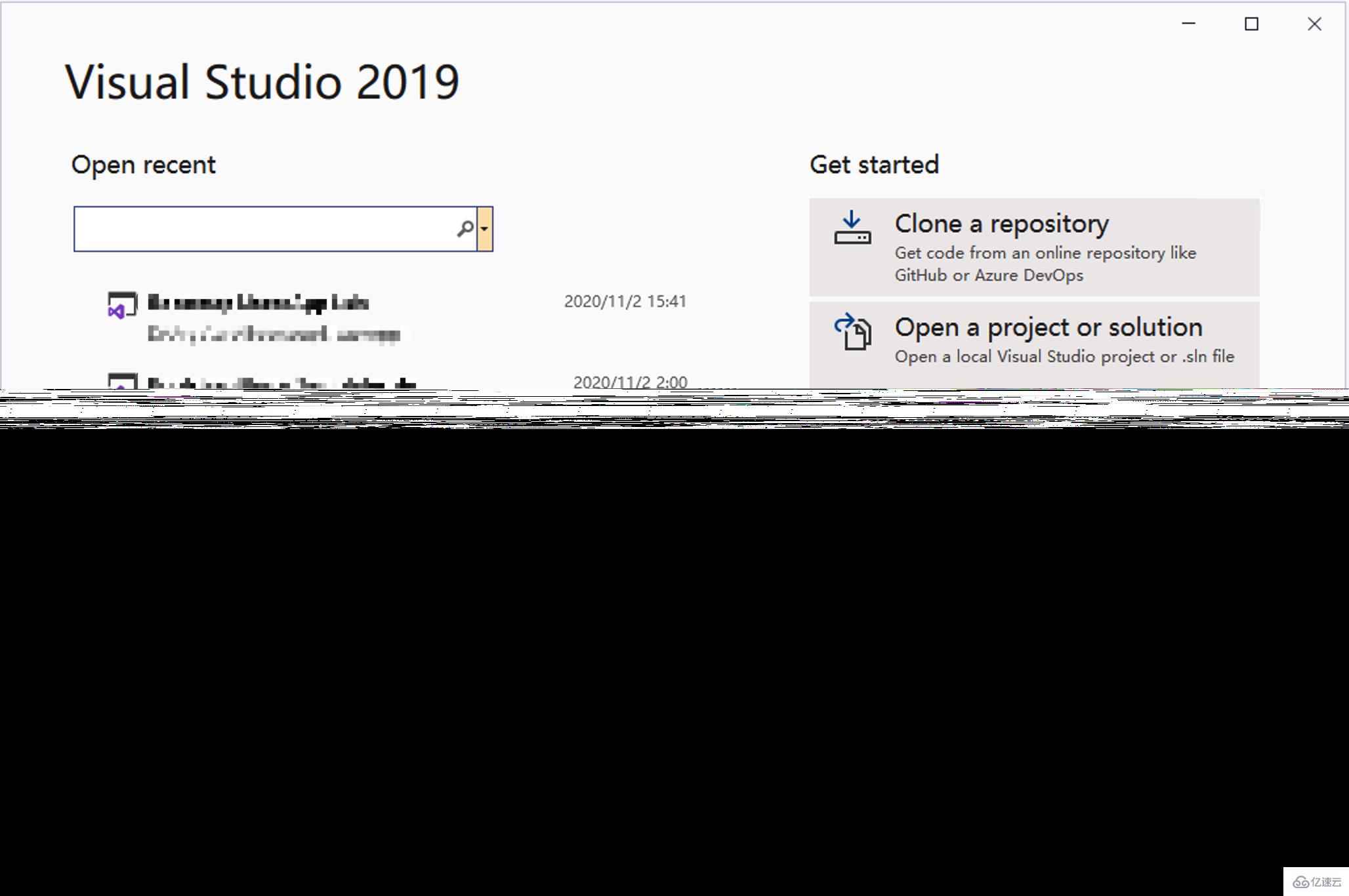
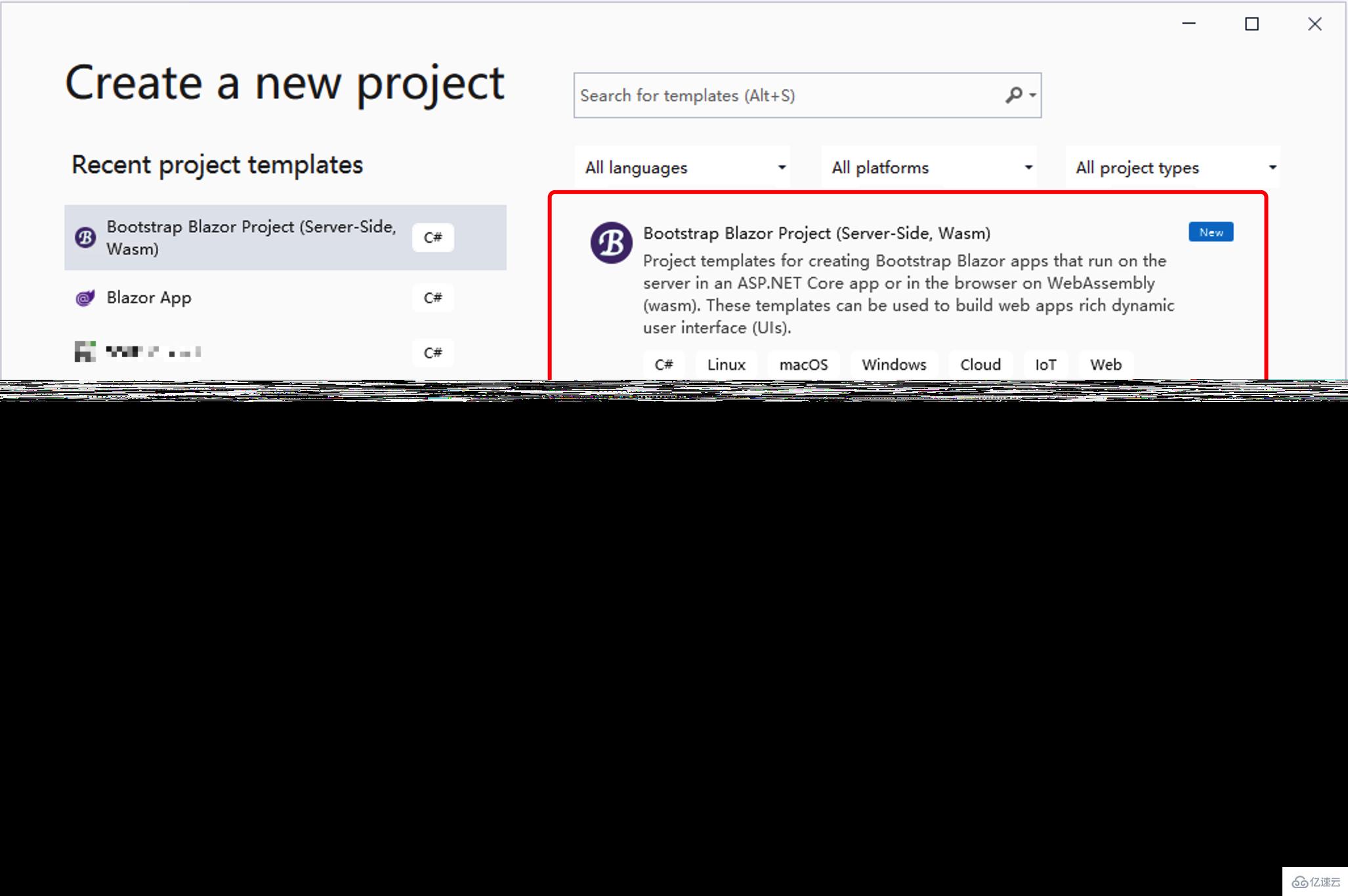
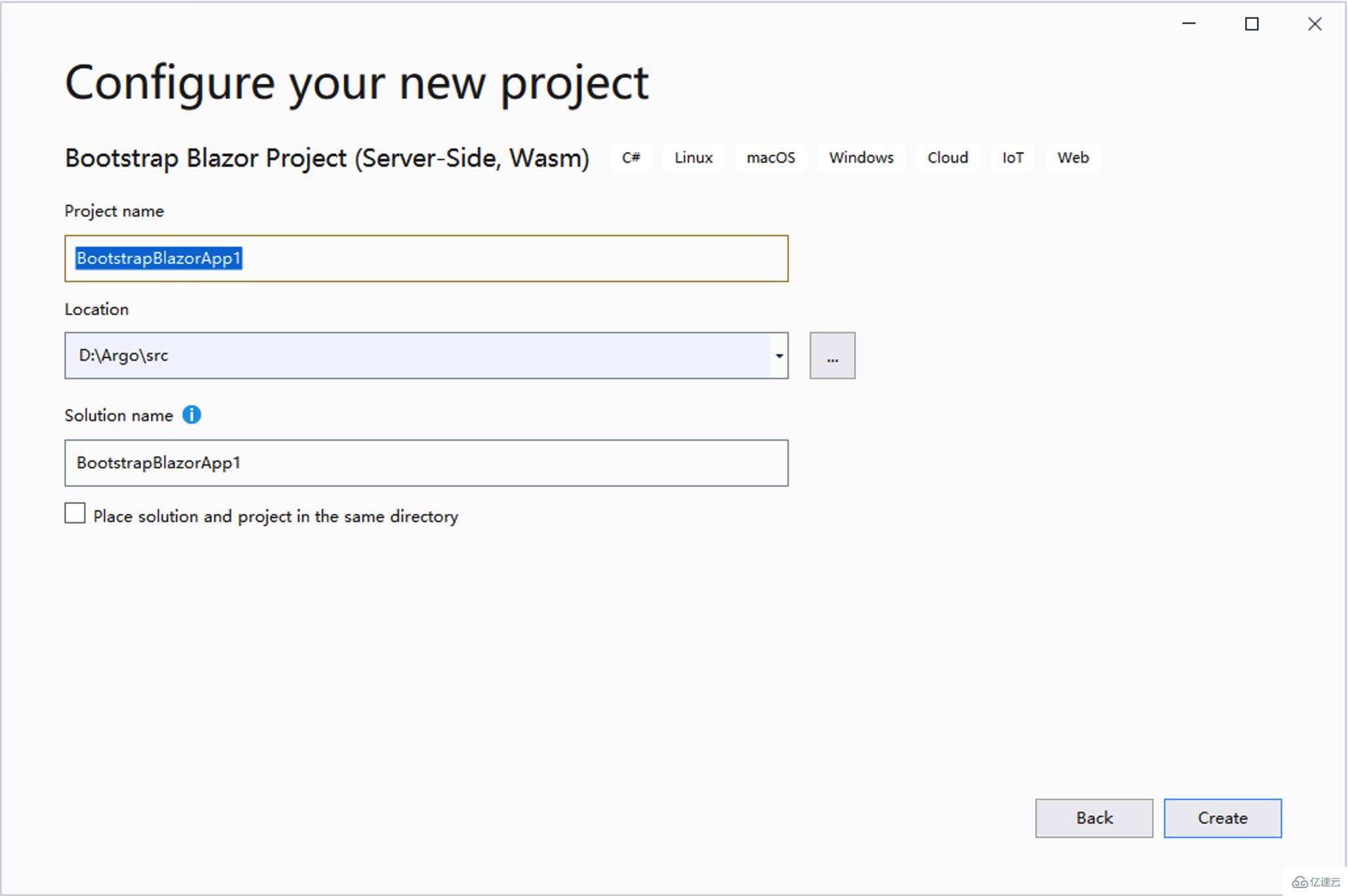
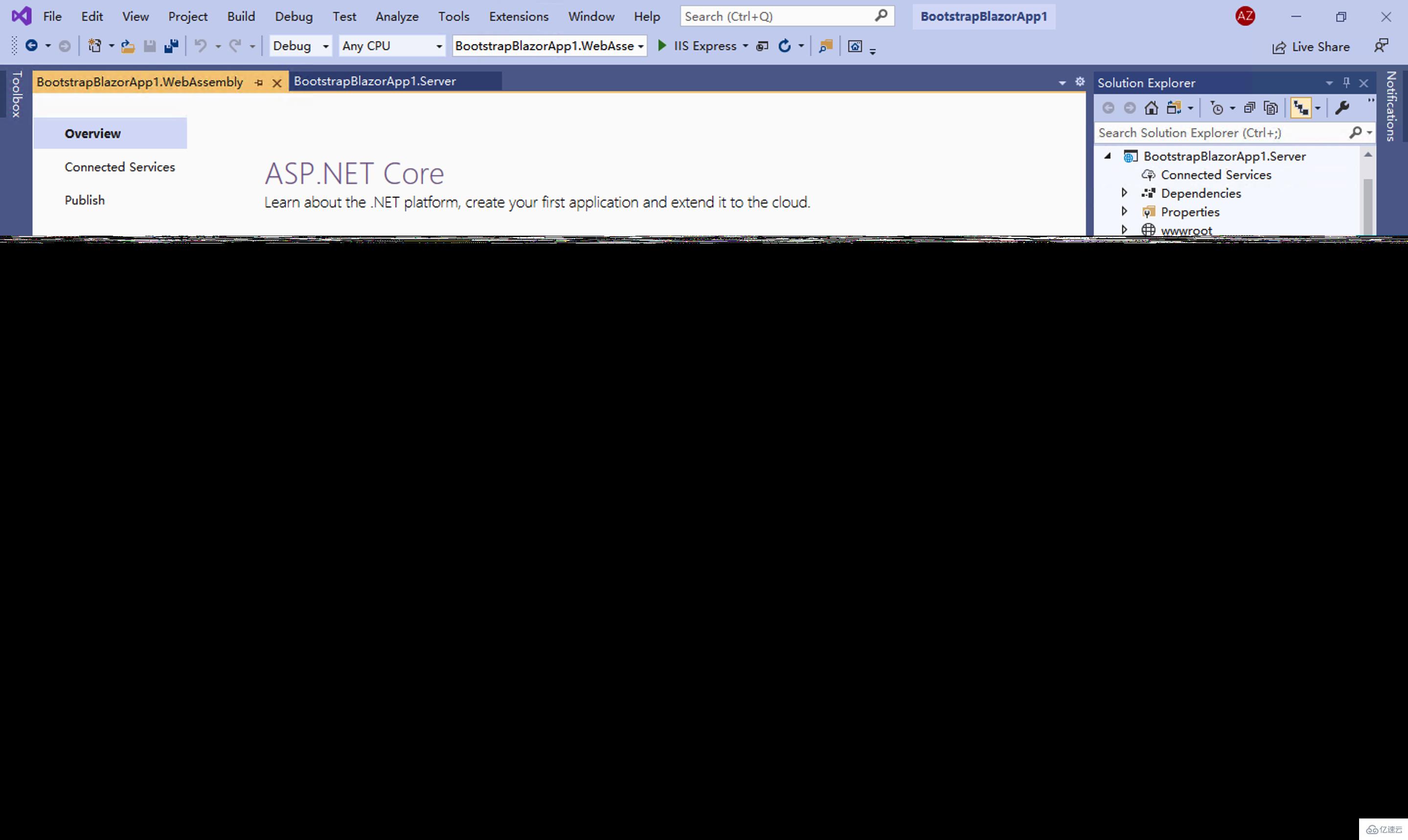
5、选中 Server 或者 WebAssembly 工程直接运行 F5
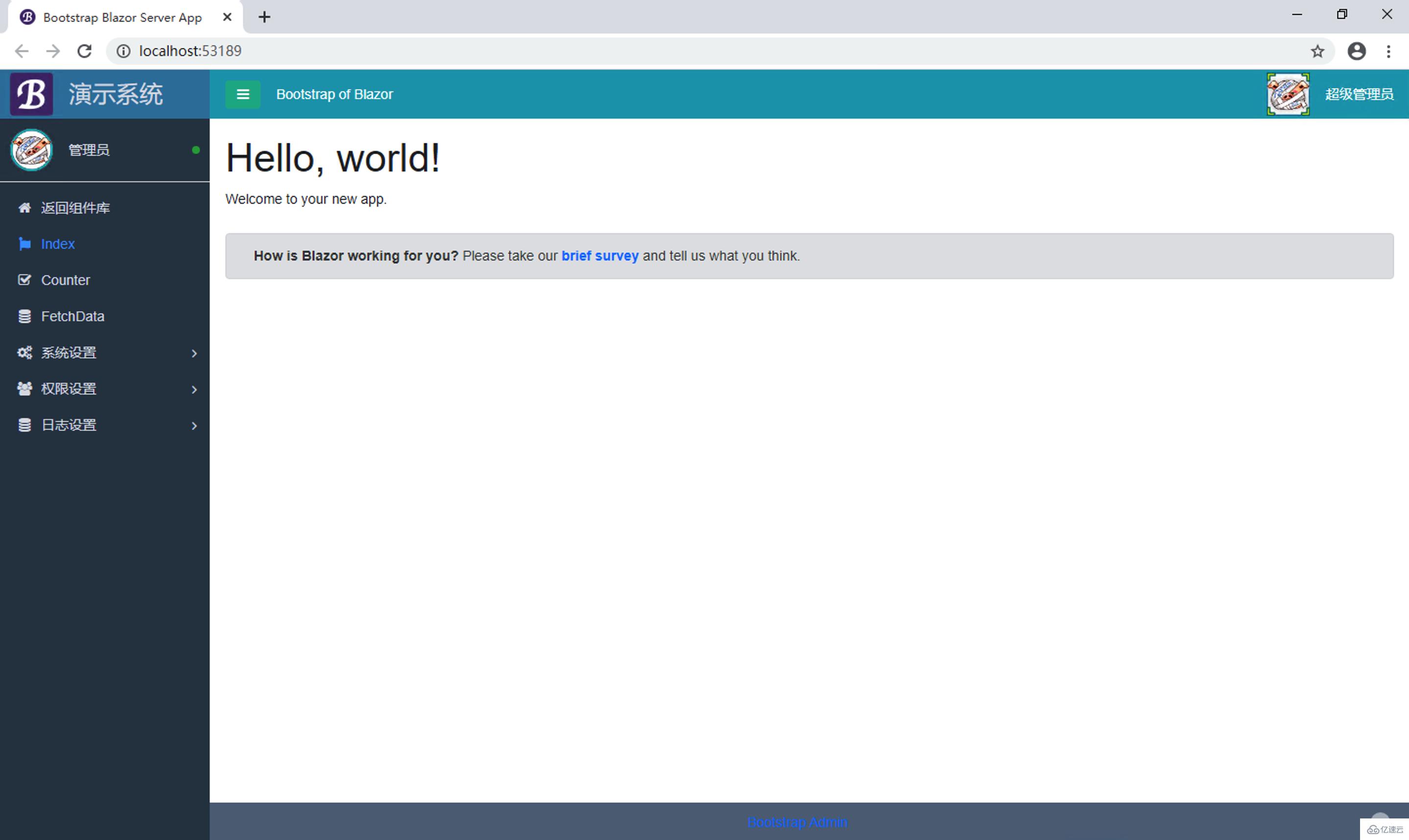
关于Bootstrap中Blazor组件如何使用就分享到这里了,希望以上内容可以对大家有一定的帮助,可以学到更多知识。如果觉得文章不错,可以把它分享出去让更多的人看到。
亿速云「云服务器」,即开即用、新一代英特尔至强铂金CPU、三副本存储NVMe SSD云盘,价格低至29元/月。点击查看>>
免责声明:本站发布的内容(图片、视频和文字)以原创、转载和分享为主,文章观点不代表本网站立场,如果涉及侵权请联系站长邮箱:is@yisu.com进行举报,并提供相关证据,一经查实,将立刻删除涉嫌侵权内容。